Aktualisiert am 2025-06-16
372 Aufrufe
5min Lesezeit
Life360 ist eine der renommiertesten Kindersicherungs-Apps und bekannt für ihre hervorragenden Standortfreigabefunktionen. Sie ermöglicht es Ihnen, problemlos mit Ihrer Familie und Ihren Lieben in Kontakt zu bleiben, selbst wenn diese sich an einem anderen Ort befinden. Es kann jedoch gelegentlich zu Problemen kommen, wie z. B.:Standortfreigabe pausiert“, während Sie diese App verwenden.
Obwohl es verschiedene Gründe für eine Unterbrechung der Standortfreigabe auf Life360 geben kann, ist es wichtig, die Ursache des Problems zu verstehen, um es problemlos beheben zu können. Dieser Artikel erläutert einige der Hauptursachen für die Unterbrechung der Standortfreigabe auf Life360 und stellt die zehn besten Hacks vor, mit denen Sie das Problem auf Android und iPhone unabhängig von Ihrer Situation beheben können.
Teil 1: Warum ist die Standortfreigabe bei Life360 pausiert?
Wenn die Standortfreigabe in Life360 pausiert, kann dies verschiedene Gründe haben. Dieser Abschnitt behandelt einige mögliche Gründe dafür:
Schlechte Netzwerk-/GPS-Verbindung:
Wenn Sie eine schwache Internetverbindung haben oder sich in einem Gebiet mit schlechtem GPS-Empfang befinden, kann dies dazu führen, dass Life360 die Standortfreigabe pausiert. Dies liegt daran, dass Life360 für die Standortverfolgung und -freigabe eine stabile Netzwerkverbindung und genaue GPS-Signale benötigt.
Deaktivierte Ortungsdienste oder App-Berechtigungen deaktivieren:
Wenn Sie die Ortungsdienste auf Ihrem Gerät deaktiviert haben oder Life360 nicht die erforderlichen Berechtigungen für den Zugriff auf Ihren Standort erteilt haben, kann die App Ihren Aufenthaltsort nicht verfolgen und weitergeben.
Batterieoptimierung:
Akkuoptimierungseinstellungen können zwar die Akkulaufzeit verlängern, können aber auch bestimmte App-Aktivitäten beeinträchtigen und deren Ausführung im Hintergrund verhindern. Auch Life360 kann von diesen Einstellungen betroffen sein, was zu pausierten Standortfreigabefehlern führen kann, wenn die App nicht aktiv genutzt wird.
Life360-Serverfehler:
Life360 nutzt ein Netzwerk von Servern zur Verarbeitung und Weitergabe von Standortdaten. Manchmal treten jedoch Probleme auf diesen Servern auf oder es werden Wartungsarbeiten durchgeführt, die zu Funktionsstörungen der App führen können.
Veraltete App
Darüber hinaus kann die Verwendung einer veralteten Version der Life360-App zu Kompatibilitätsproblemen mit dem Betriebssystem Ihres Geräts oder zum Fehlen notwendiger Fehlerbehebungen führen. Dies kann dazu führen, dass die App die Standortfreigabe pausiert, bis Sie auf die neueste Version aktualisieren.
Teil 2: So beheben Sie die Unterbrechung der Standortfreigabe auf Life360
Um Ihnen bei der Behebung der pausierten Standortfreigabe in Life360 zu helfen, haben wir unten eine detaillierte Anleitung bereitgestellt, die Sie mit verschiedenen Lösungen befolgen können. Achten Sie darauf, jeden Schritt genau auszuführen.
Lösung 1: Überprüfen Sie die Netzwerkverbindung
Wenn Sie feststellen, dass die Standortfreigabe auf Life360 pausiert ist, sollten Sie zunächst Ihre Netzwerkverbindung überprüfen. Ihr Mobilfunk- oder WLAN-Netzwerk könnte instabil sein. Um sicherzustellen, dass Ihre Mobilfunk- oder WLAN-Verbindung reibungslos funktioniert, prüfen Sie am besten, ob andere Apps oder Websites mit dem Netzwerk funktionieren. Ist dies nicht der Fall, wechseln Sie zu einer anderen Netzwerkverbindung.
Lösung 2: Aktivieren Sie die Ortungsdienste
Die Aktivierung des Ortungsdienstes ist auch wichtig, um den Standort auf Life360 freizugeben. Wenn die Ortungsfunktion auf Ihrem Android- oder iOS-Gerät deaktiviert ist, aktivieren Sie sie mit den folgenden Schritten:
iPhone
Schritt 1: Starten Sie die App „Einstellungen“.
Schritt 2: Gehen Sie zu „Datenschutz und Sicherheit“ > Ortungsdienste.
Schritt 3: Schalten Sie den „Umschalter“ neben „Standortdienste“ ein.
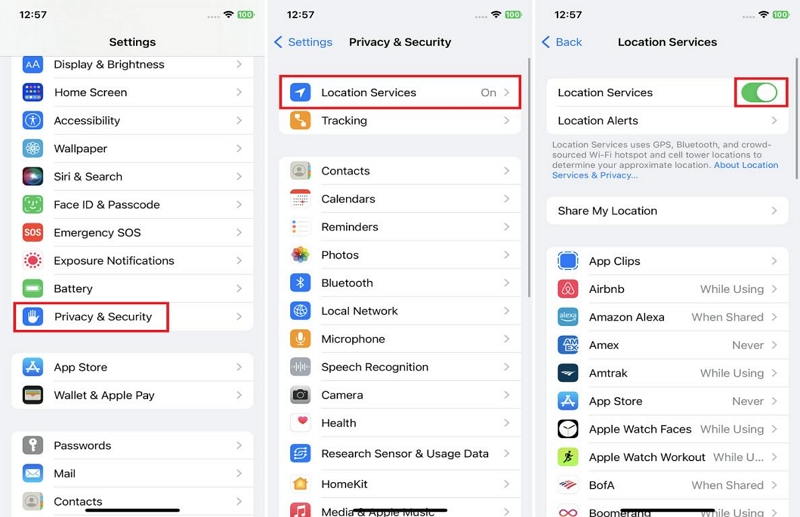
Schritt 4: Scrollen Sie anschließend nach unten und wählen Sie „Life360“. Wählen Sie dann „Immer“ und aktivieren Sie den Schalter neben „Genaue Standortbestimmung“.
Android
Schritt 1: Öffnen Sie „Einstellungen“ und gehen Sie zu „Ortungsdienste“.
Schritt 2: Aktivieren Sie den Schalter neben „Zugriff auf Standort zulassen“.
Schritt 3: Wählen Sie einen bevorzugten Modus. Wir empfehlen „Hohe Genauigkeit“, damit Life360 Ihren Standort schnell ermitteln kann.
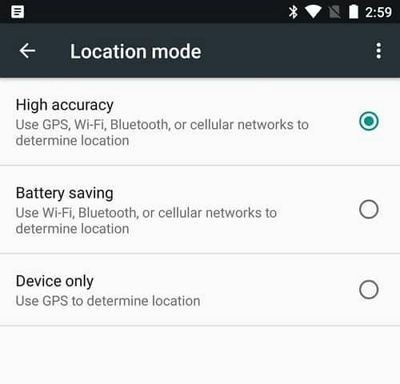
Schritt 4: Wenn Sie die oben genannten Schritte abgeschlossen haben, suchen Sie unter „Einstellungen“ nach der App „Life360“ und aktivieren Sie den Zugriff auf Ihren Standort.
Lösung 3: Life360 im Hintergrund laufen lassen
Life360 kann die Standortfreigabe auf einem Gerät auch pausieren, wenn der App kein Zugriff auf die Hintergrundfunktion gewährt wird. Überprüfen Sie die App-Einstellungen und stellen Sie sicher, dass die Ausführung im Hintergrund zulässig ist. Gehen Sie dazu wie folgt vor:
iPhone
Schritt 1: Öffnen Sie „Einstellungen“ und navigieren Sie zu „Allgemein“.
Schritt 2: Wählen Sie „App-Aktualisierung im Hintergrund“.
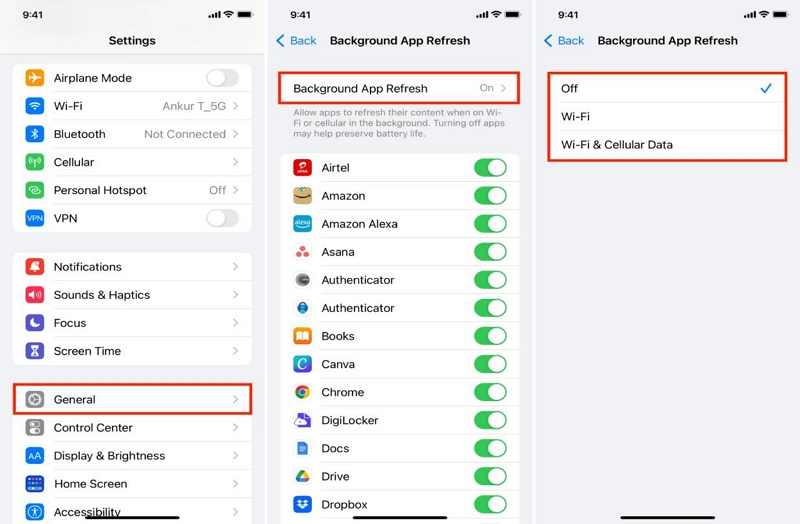
Schritt 3: Suchen Sie „Life360“ und schalten Sie den Schalter daneben ein.
Android
Schritt 1: Öffnen Sie „Einstellungen“ und wählen Sie „Verbindungen“.
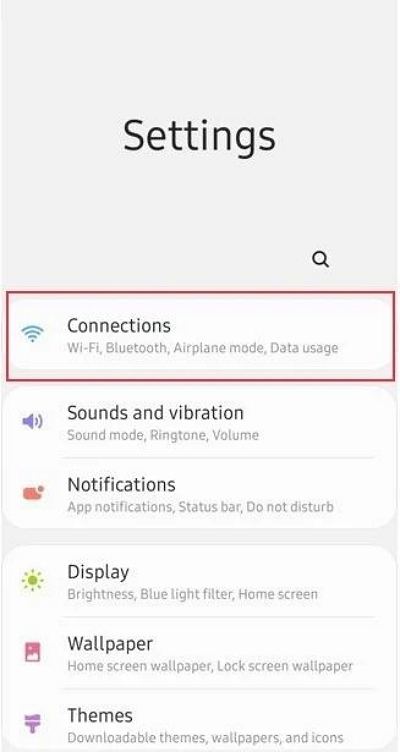
Schritt 2: Tippen Sie auf „Datennutzung“.
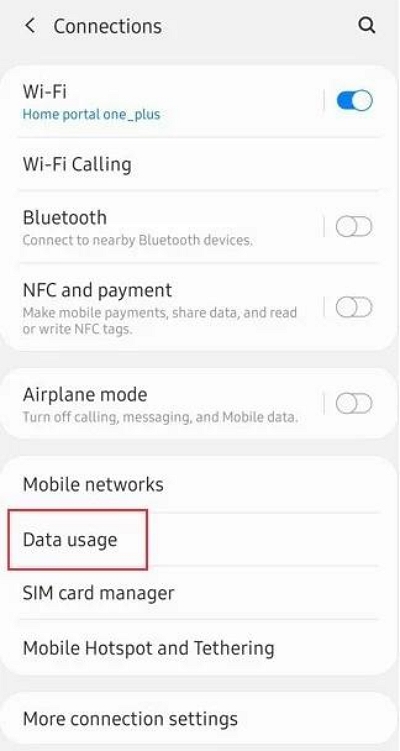
Schritt 3: Tippen Sie auf dem Datennutzungsbildschirm auf „Mobile Datennutzung“ und wählen Sie die App „Life360“ aus.
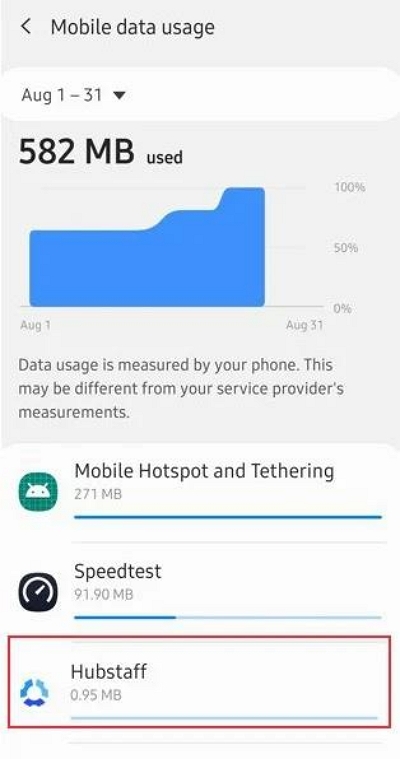
Schritt 4: Scrollen Sie nach unten und aktivieren Sie „Datennutzung im Hintergrund zulassen“.
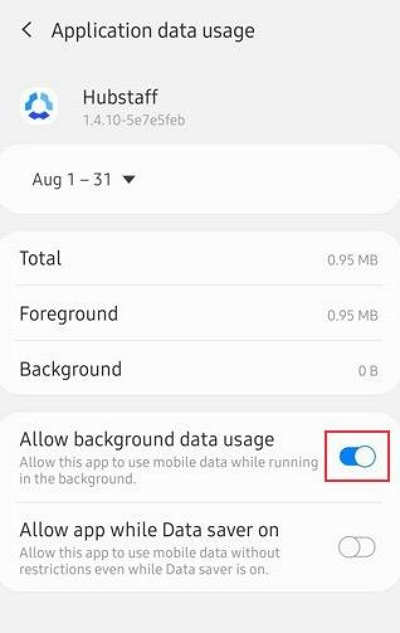
Lösung 4: Überprüfen Sie Ihr Life360-Konto
Wenn Life360 weiterhin keine Standortaktualisierungen teilen kann, überprüfen Sie Ihre Kontoeinstellungen über die App. Möglicherweise haben Sie Änderungen an Ihren Kontoeinstellungen vorgenommen, die die Standortfreigabefunktion von Life360 beeinträchtigen. Nachfolgend finden Sie einige Informationen, die Sie überprüfen sollten:
- Melden Sie sich bei Ihrem Life360-Konto an, um sicherzustellen, dass keine kontobezogenen Probleme vorliegen.
- Überprüfen Sie, ob Ihre Kontoinformationen aktuell sind und ordnungsgemäß mit Ihren Familienmitgliedern verknüpft sind.
Lösung 5: Energiesparmodus ausschalten
Das Aktivieren des Energiesparmodus während der Freigabe von Standortaktualisierungen mit Life360 kann die Standortfreigabefunktion der App ebenfalls einschränken. Wir empfehlen Ihnen, die folgenden Schritte auszuführen, um den Energiesparmodus/Akkusparmodus auf Ihrem Android-Gerät oder iPhone zu deaktivieren.
iPhone
Schritt 1: Öffnen Sie „Einstellungen“.
Schritt 2: Suchen und wählen Sie „Batterie“.
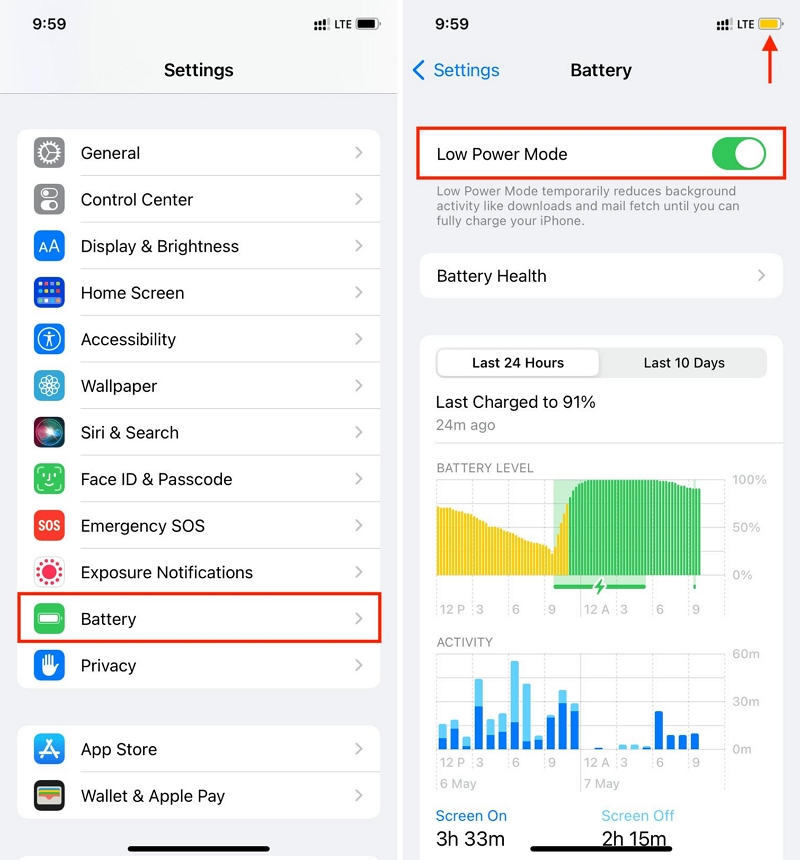
Schritt 3: Deaktivieren Sie den „Energiesparmodus“.
Android
Schritt 1: Gehen Sie zu „Einstellungen“ und wählen Sie je nach Gerät „Batterie- und Gerätepflege“ > „Batterie“.
Schritt 2: Tippen Sie auf „Energiesparmodus“.
Schritt 3: Schalten Sie den „Energiesparmodus“ und andere relevante Schalter aus.
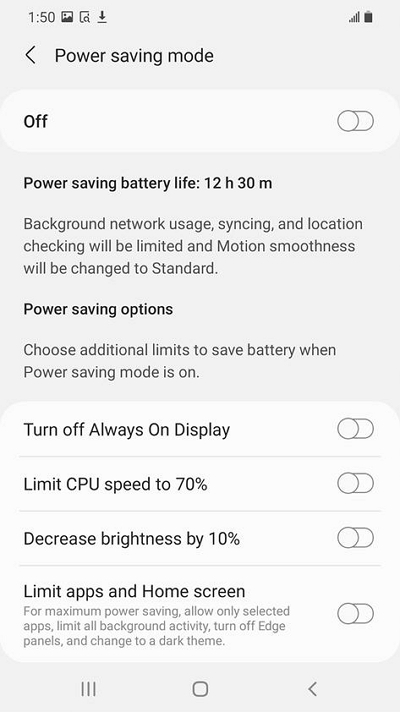
Lösung 6: Batterieoptimierung deaktivieren
Die Akkuoptimierung kann auch die Weitergabe von Standortaktualisierungen durch Life360 verhindern. Schalten Sie sie aus, um sicherzustellen, dass keine Energiesparfunktion die Standortfreigabe beeinträchtigt.
iPhone
Schritt 1: Gehen Sie zu „Einstellungen“ und wählen Sie „Batterie“.
Schritt 2: Tippen Sie auf „Batteriezustand und Ladedienste“.
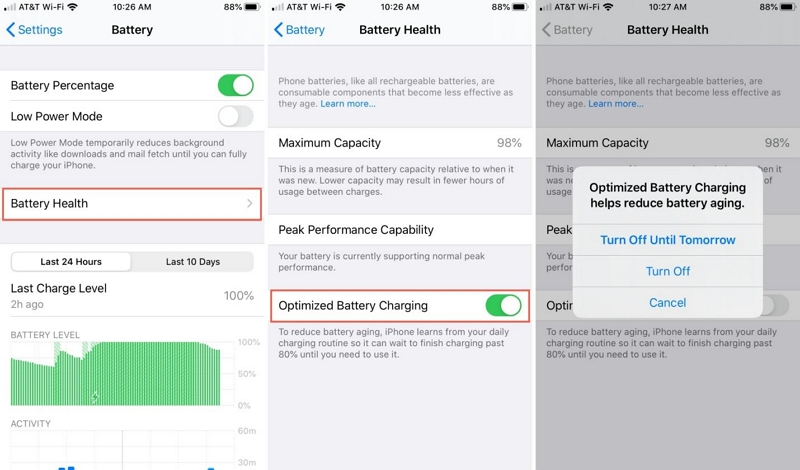
Schritt 3: Schalten Sie „Optimiertes Laden des Akkus“ aus.
Android
Schritt 1: Gehen Sie zu den „Einstellungen“ Ihres Geräts.
Schritt 2: Tippen Sie oben rechts auf das „Drei-Punkte“-Menü und wählen Sie „Sonderzugriff“ aus.
Schritt 3: Wählen Sie „Optimierte Batterienutzung“.
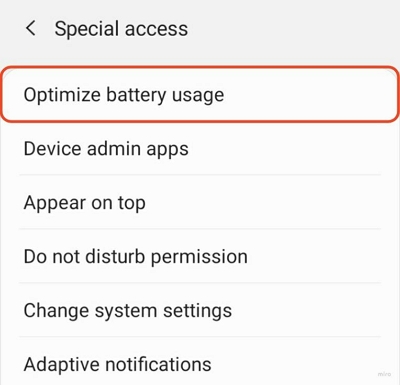
Schritt 4: Tippen Sie oben auf das „Dropdown-Symbol“ und wählen Sie „Alle Apps“ aus.
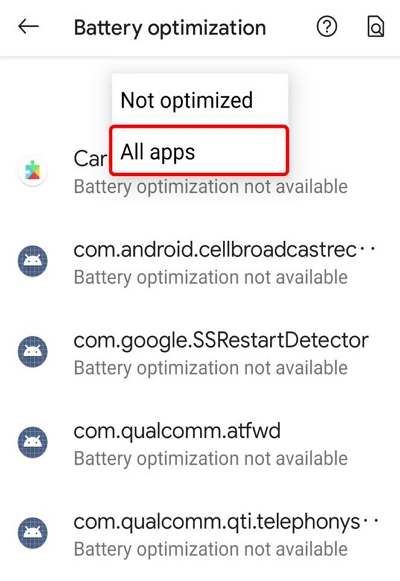
Schritt 5: Tippen Sie auf „Life360“ und wählen Sie „Nicht optimieren“ > „Fertig“.
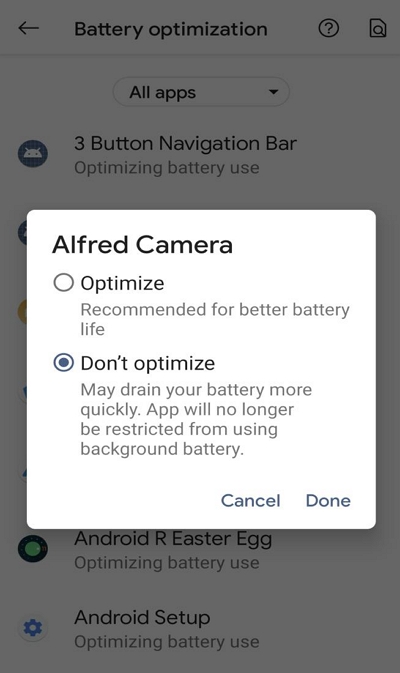
Lösung 7: Aktualisieren Sie die Life360-App auf die neueste Version
Die Aktualisierung Ihrer Life360-App ist für den reibungslosen Betrieb der Standortfreigabefunktion unerlässlich. Durch regelmäßiges Aktualisieren der App auf die neueste Version profitieren Sie von Fehlerbehebungen, Leistungsverbesserungen und neuen Funktionen, die Probleme mit Standortaktualisierungen beheben können. So aktualisieren Sie die Life360-App auf Android oder iPhone:
iPhone
Schritt 1: Öffnen Sie den „App Store“ und tippen Sie oben rechts auf Ihr „Profil“-Symbol.
Schritt 2: Scrollen Sie nach unten zum Abschnitt „Updates“.
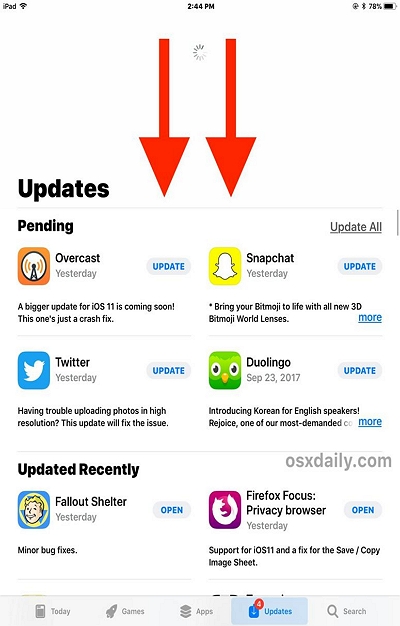
Schritt 3: Sie sollten eine Option zum Aktualisieren der App „Life360“ sehen, wenn eine neue Version verfügbar ist.
Android
Schritt 1: Gehen Sie zum „Play Store“ und tippen Sie oben links auf das „Menü“-Symbol.
Schritt 2: Wählen Sie „Meine Apps und Spiele“.
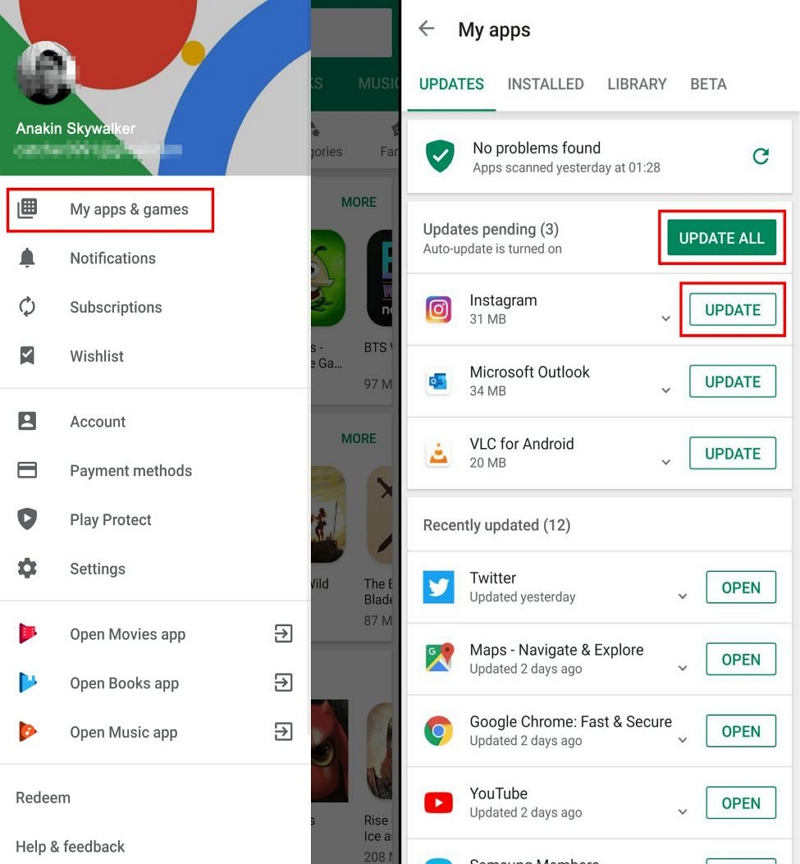
Schritt 3: Wählen Sie die Registerkarte „Updates“ und suchen Sie die App „Life360“. Installieren Sie bei Bedarf alle Updates.
Lösung 8: Life360-App deinstallieren und neu installieren
Wenn das Problem auftritt, können Sie die App auch einfach und effektiv deinstallieren und neu installieren. Dadurch können Sie alle Softwareprobleme oder Konflikte beheben, die die Standortfreigabe beeinträchtigen könnten. So geht’s:
iPhone
Schritt 1: Halten Sie die App „Life360“ auf dem Startbildschirm Ihres Geräts gedrückt. Wählen Sie dann „Löschen“.
Schritt 2: Tippen Sie erneut auf „Löschen“, um den Vorgang zu bestätigen.
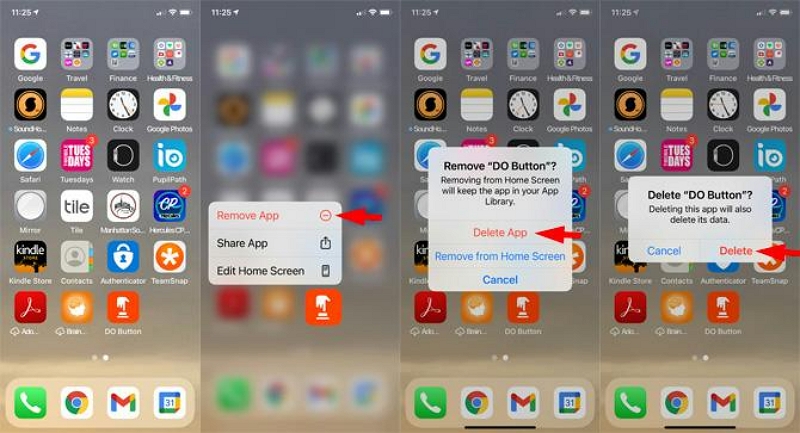
Schritt 3: Öffnen Sie den „App Store“ und geben Sie „Life360“ in die Suchleiste ein. Installieren Sie die App anschließend neu.
Android
Schritt 1: Halten Sie die App „Life360“ auf Ihrem Startbildschirm gedrückt und wählen Sie „Deinstallieren“.
Schritt 2: Starten Sie den „Play Store“ und suchen Sie nach der App „Life360“.
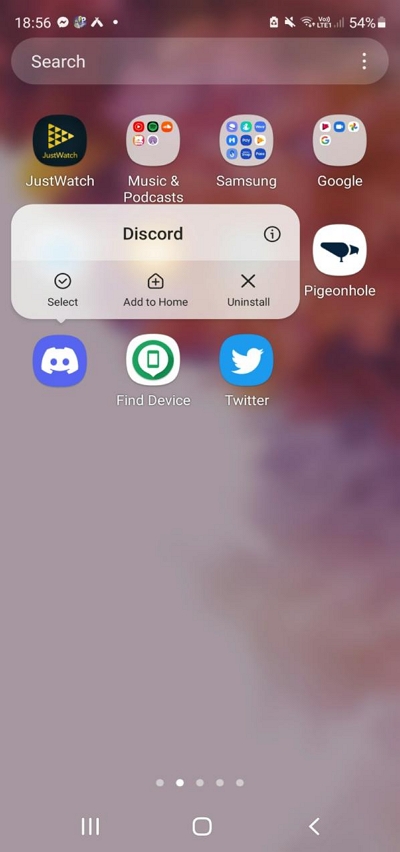
Schritt 2: Tippen Sie auf die Schaltfläche „Installieren“, um die App neu zu installieren.
Lösung 9: Starten Sie Ihr Gerät neu
Manchmal kann ein einfacher Neustart Wunder wirken und verschiedene Softwareprobleme beheben, beispielsweise Probleme mit der nicht aktualisierten Standortfreigabe von Life360. Ein Neustart Ihres Geräts kann helfen, temporäre Dateien zu löschen, Systemprozesse zu aktualisieren und kleinere Softwareprobleme zu beheben, die den reibungslosen Betrieb der App beeinträchtigen könnten. Die folgenden Schritte erklären, wie Sie Android/iPhone neu starten.
iPhone
Schritt 1: Der erste Schritt besteht darin, Tastenkombinationen zu drücken. Dies variiert jedoch je nach iPhone-Modell. So geht’s:
- Drücken Sie auf dem iPhone X oder neuer gleichzeitig die Seitentaste und die Lauter-Taste, bis der Bildschirm „Ausschalten“ angezeigt wird.
- Drücken Sie beim iPhone 6, 7, 8 oder SE (2. und 3. Generation) die „Seitentaste“, bis der Bildschirm „Ausschalten“ angezeigt wird.
- Drücken Sie auf dem iPhone 5 oder früher die Taste „Oben“, bis der Bildschirm „Ausschalten“ angezeigt wird.
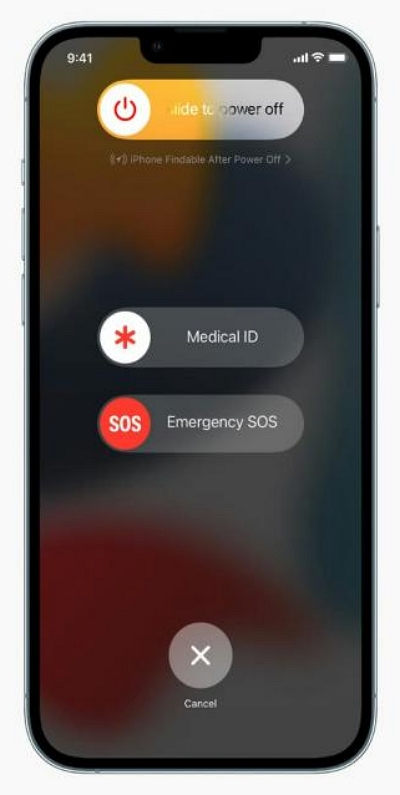
Schritt 2: Schieben Sie den Schieberegler „Ausschalten“ nach rechts, um das iPhone auszuschalten.
Schritt 3: Schalten Sie Ihr iPhone ein.
Android
Schritt 1: Halten Sie die „Power“-Taste gedrückt, bis das Menü „Power Off“ angezeigt wird.
Schritt 2: Tippen Sie auf „Neustart“.
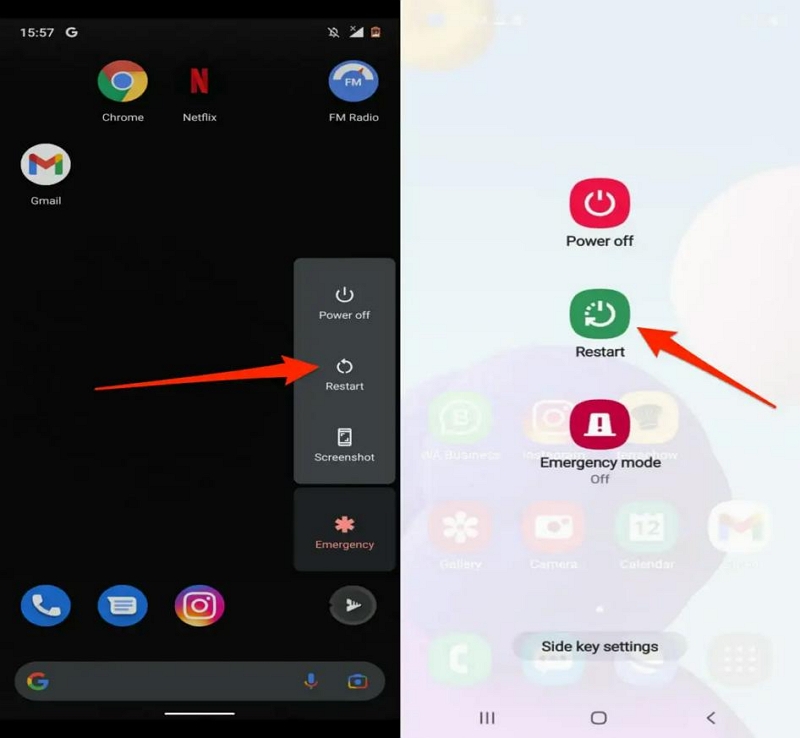
Warten Sie, bis Ihr Gerät neu gestartet wird.
Lösung 10: Kontaktieren Sie das Life360-Supportteam
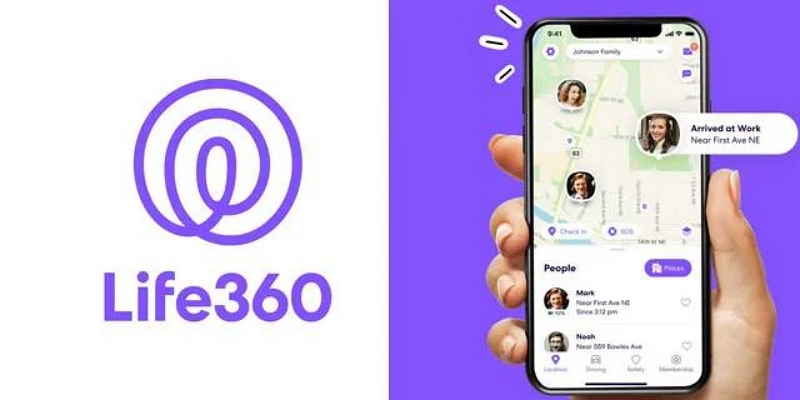
Wenn keine der oben genannten Lösungen funktioniert, wenden Sie sich bitte an das Life360-Supportteam. Wir hoffen, dass Ihnen dort spezifische Schritte zur Fehlerbehebung für Ihre Situation zur Verfügung stehen.
Bonus-Tipp: So fälschen Sie den Standort auf Life360, ohne entdeckt zu werden
Wenn Sie keine Standortaktualisierungen auf Life360 teilen möchten und sich fragen, wie Sie Ihren aktuellen Standort vortäuschen können, ohne erkannt zu werden, ist die beste Möglichkeit, dies zu tun, die Verwendung von iWhere iPhone Standortwechsler.
Mit der iWhere Location Changer App können Sie ganz einfach und unkompliziert gefälschte Standorte auf Life360 von Ihrem Mac oder PC aus teilen. Und das Beste daran? Dieses Tool bietet verschiedene Standort-Spoofing-Modi für verschiedene Zwecke:
- One-Stop-Modus: Mit diesem Modus können Sie Ihren iPhone-Standort so fälschen, dass er sich innerhalb einer bestimmten Region von einem Startpunkt zu einem Endpunkt bewegt. Das ist sehr hilfreich, wenn Sie jemandem vorgaukeln möchten, dass Sie sich in einer
- Multi-Stop-Modus: Dieser Modus ist beim Spielen von AR-Spielen wie Pokemon Go, Ingress Prime usw. sehr hilfreich, da Sie mehrere Punkte auswählen und diese so verbinden können, dass Sie einen individuellen Pfad erstellen, dem Ihr iPhone folgen kann, während Sie Ihren Standort vortäuschen.
- Joystick-Modus: Wenn Sie Ihren Standort fälschen möchten, während Sie sich frei bewegen, hilft Ihnen der Joystick-Modus dabei. Er ermöglicht es Ihnen, den Joystick auf Ihrem Computerbildschirm mit der Maus zu steuern, während Sie Ihren Standort fälschen. Dies ist sehr hilfreich, wenn Sie über eine Dating-App mit Menschen aus verschiedenen Regionen in Kontakt treten möchten.
Darüber hinaus können Sie mit iWhere Ihre Bewegungsgeschwindigkeit im Bereich von 1 m/s bis 50 m/s anpassen, unabhängig vom Modus, mit dem Sie Ihren Standort vortäuschen. Und wenn Sie persönliche Koordinaten verwenden möchten, um Ihren Standort auf Life360 zu fälschen, können Sie mit der App ganz einfach GPX-Dateien importieren und exportieren.
Hauptmerkmale
- Ändern Sie die iPhone-Geschwindigkeit automatisch im Bereich von 1 m/s bis 50 m/s, während Sie den Standort auf dem iPhone vortäuschen.
- Fälschen Sie Ihren Standort in verschiedenen Social-Media-Apps, darunter Snapchat, Instagram, Facebook usw., ohne erkannt oder gesperrt zu werden.
- Spielen Sie Ihre Lieblings-AR-Spiele, ohne zu gehen, indem Sie den erweiterten Standort-Spoofing-Modus verwenden.
- Bietet eine Erfolgsquote von 100% und erstklassigen Datenschutz zum Vortäuschen von Standorten auf allen iPhone-Modellen.
Schritt 1: Öffnen Sie die Software iWhere iPhone Location Changer auf Ihrem Computer und klicken Sie auf die Schaltfläche „Start“.

Schritt 2: Verbinden Sie Ihr iPhone über das Lightning-Kabel mit dem Computer und klicken Sie auf „Standort ändern“.

Schritt 3: In der Karte, die auf Ihren Bildschirm geladen wird, können Sie zu verschiedenen Regionen navigieren, indem Sie den Cursor über den Bildschirm ziehen.

Schritt 4: Navigieren Sie zur Suchleiste oben links und geben Sie den gewünschten Standort in „Life360“ ein. Klicken Sie anschließend auf „Änderung bestätigen“.

Abschluss
Wenn die Standortfreigabe auf Life360 nicht aktualisiert wird, besteht kein Grund zur Panik. Die auf dieser Seite beschriebenen Lösungen können Ihnen helfen, das Problem innerhalb weniger Minuten zu beheben. Sie müssen lediglich den Grund dafür identifizieren und die oben angegebene Lösung verwenden, um den Fehler zu beheben. Sollten Sie in Situationen geraten, in denen es notwendig ist, den Life360-Standort zu fälschen, verwenden Sie den iWhere iPhone Location Changer, um dies ohne Jailbreak oder Erkennung zu erledigen.
